
Menguasai Root Uninstaller: Panduan Utama untuk Merampingkan Pengalaman Android Anda

Bagian 1: Apa itu Root Uninstaller?
Bagian 2: Cara menggunakan Root Uninstaller
Bermanfaat untuk perangkat Android yang di-rooting dan non-root, Root Uninstaller adalah alat Android yang membantu mengelola aplikasi di ponsel Anda. Aplikasi dapat berupa pihak ketiga dan berbasis sistem. Alat ini memiliki kemampuan untuk membekukan aplikasi dan latar belakang kerja aplikasi sistem yang tidak Anda perlukan. Itu juga dapat menghapus cache dan mengontrol penggunaan aplikasi pihak ketiga yang mungkin dimiliki ponsel Anda. Fitur-fitur Root Uninstaller dapat bergantung pada versi yang Anda miliki. Versi berbayar dari alat ini memiliki lebih banyak fitur, tetapi sebagian besar ditujukan untuk para profesional. Namun, aplikasi ini menyediakan banyak fitur bahkan dalam versi gratisnya, tergantung pada apakah perangkat Android Anda sudah di-root atau tidak.
1. Fungsi-fungsi berikut dapat dilakukan oleh alat ini pada perangkat Android yang tidak di-rooting :
- Dapat menghapus data cache semua sistem Anda dan aplikasi pihak ketiga;
- Alat ini dapat menginstal dan menghapus file .apk dari ponsel Anda;
- Itu juga dapat melakukan uninstall batch aplikasi pihak ketiga;
- Alat ini mampu membuat daftar semua file .apk yang ada di kartu SD Anda;
- Alat ini juga dapat digunakan untuk memfilter aplikasi di ponsel Anda berdasarkan lokasi, jenis, dll.
- Root Uninstaller juga dapat digunakan untuk mengembalikan pengaturan pabrik perangkat Android Anda yang tidak di-rooting jika diperlukan;
- Alat ini dapat digunakan untuk menjelajahi kode dan folder data aplikasi.
2. Root Uninstaller menawarkan beragam fitur untuk perangkat Android yang di-root . Fitur-fitur ini juga dapat dilakukan untuk perangkat yang tidak terkunci NAND+ROOT. Fungsi berikut dapat dilihat untuk perangkat yang di-rooting:
- Alat ini dapat menghapus instalasi aplikasi sistem di perangkat yang di-rooting;
- Alat ini juga dapat membekukan atau menonaktifkan bloatware;
- Dapat dengan mudah membebaskan atau membekukan aplikasi apa pun di ponsel Anda;
- Dapat melakukan pencadangan serta memulihkan cadangan aplikasi apa pun;
- Itu dapat menyembunyikan aplikasi apa pun;
- Alat ini memungkinkan pengguna untuk mengedit preferensi mereka dengan menjelajahi kode data aplikasi atau folder kode.
Aplikasi yang sudah diinstal sebelumnya di ponsel Anda tidak selalu sesuai dengan kebutuhan Anda. Aplikasi ini, dalam banyak kasus, menghabiskan penyimpanan Anda dan menurunkan kinerja ponsel Anda. Membekukan, menonaktifkan, atau menghapusnya dari ponsel Anda dapat meningkatkan kecepatan dan kinerjanya secara signifikan. Root Uninstaller, dengan demikian dapat digunakan untuk tujuan ini. Namun, fitur ini hanya dapat digunakan pada perangkat yang di-rooting karena aplikasi sistem tidak dapat diakses di perangkat yang tidak di-rooting. Berikut adalah langkah-langkah untuk menghapus instalasi aplikasi Stock Android dari perangkat Anda menggunakan root uninstaller:
Langkah 1: Unduh aplikasi root uninstaller (versi gratis atau pro) dari Google Play Store perangkat Android Anda. Instal alat tersebut ke perangkat Anda dan luncurkan aplikasinya.
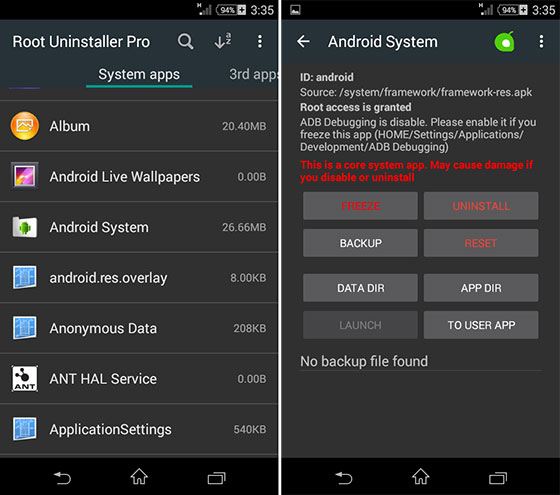
Langkah 2 : Pilih aplikasi pra-instal yang ingin Anda copot pemasangannya dari ponsel Anda dengan mengetuk namanya di bawah menu "Aplikasi Sistem". Jika Anda tidak dapat menemukan aplikasi yang ingin Anda copot pemasangannya, Anda dapat menggunakan tombol "Pindai Ulang Aplikasi" untuk melakukan hal yang sama.
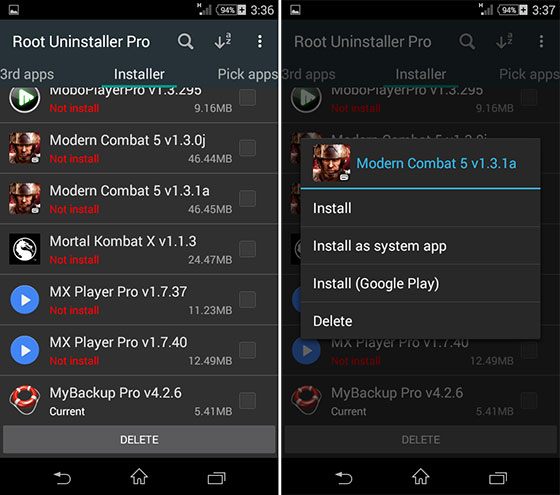
Langkah 3 : Saat mengetuk nama aplikasi, alat ini akan memberi Anda opsi untuk membekukan, menghapus instalan, atau mengambil cadangan aplikasi.
Langkah 4 : Klik tombol "Copot" untuk menghapus instalasi aplikasi. Setelah proses selesai, reboot perangkat Android Anda.
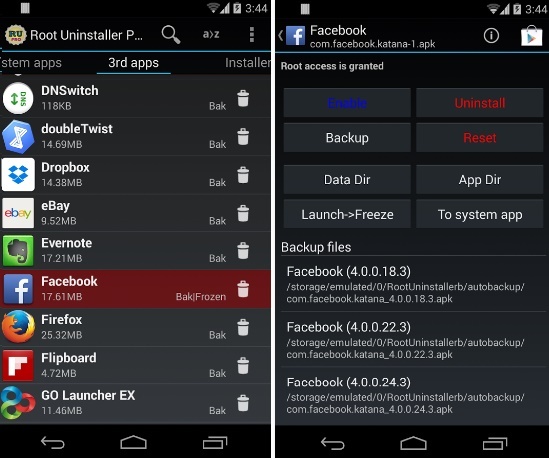
Artikel Terkait:

 Lebih Banyak Solusi
Lebih Banyak Solusi
 Menguasai Root Uninstaller: Panduan Utama untuk Merampingkan Pengalaman Android Anda
Menguasai Root Uninstaller: Panduan Utama untuk Merampingkan Pengalaman Android Anda